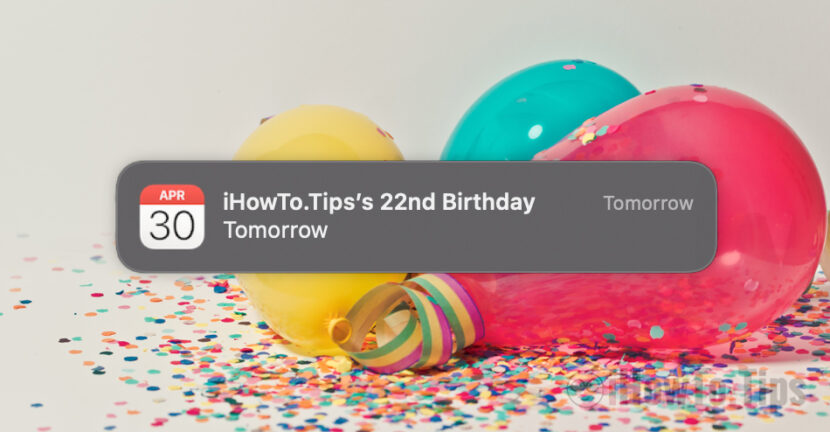很高兴在生日之际打电话给我们的朋友,家人或向他们发送消息,并祝他们“生日快乐!”。 MacOS警报和通知系统 但是,当它提醒我们正在接近时,这是很大的压力 生日 来自我们议程的联系。每次我们启动系统或从屏幕保护程序返回时,通知明天是X的生日。禁用日历生日通知。
在我们看到如何禁用这些警报之前。 日历应用程序 来自Mac,iPhone或iPad。
目录
MacOS,iOS和iPados的日历申请中的生日(生日)同步(生日)
我们如何将出生日期添加到iPhone,Mac或iPad上的联系人的详细信息中
当我们添加 icloud 一个新联系人,或者我们编辑已经存在于应用程序中的联系人 往来,除了联系信息(电话号码,电子邮件地址)外,我们还有机会增加出生的日期。我们可以从Mac上的联系人和iPhone或iPad上的联系人进行此操作。
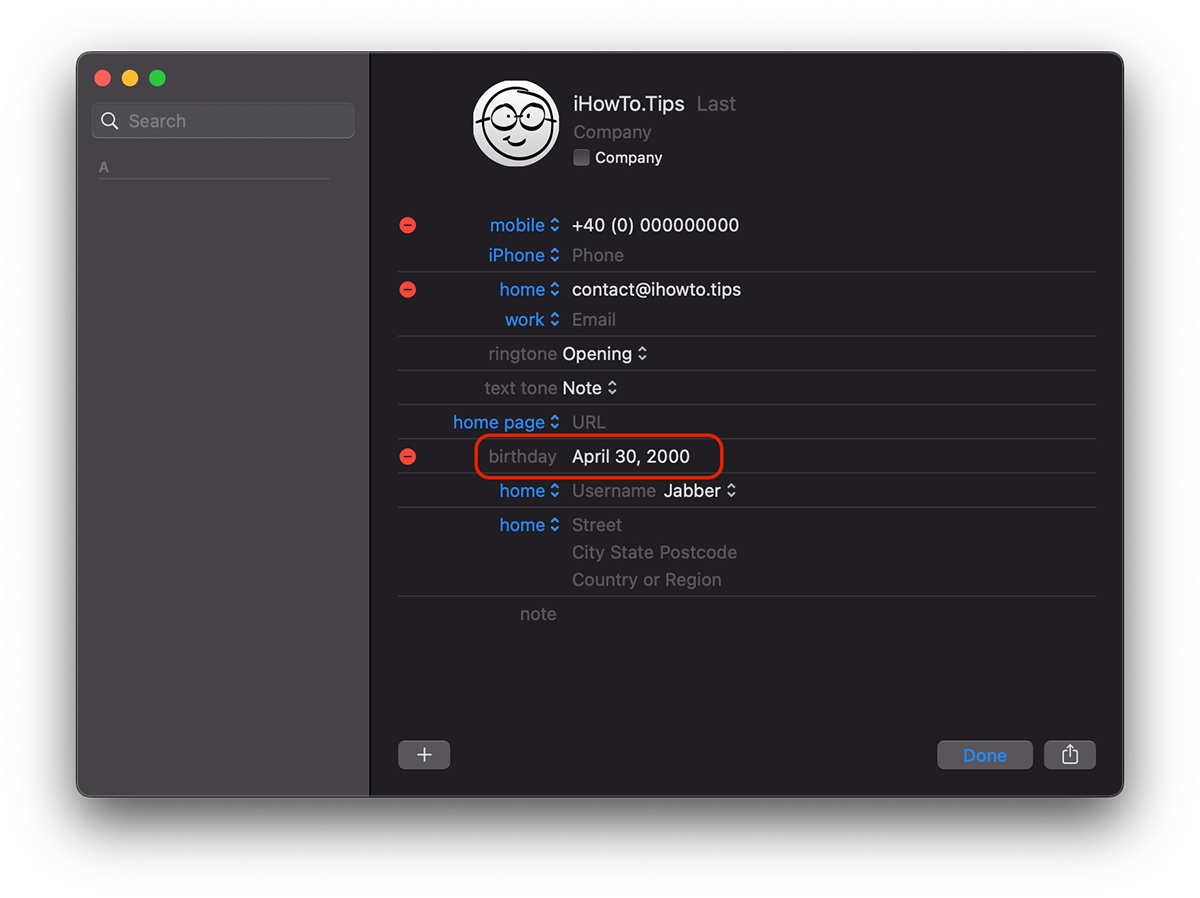
一旦添加出生日期,如果适用 联系人SI日历 都是 在iCloud同步,这将显示在日历应用程序中。
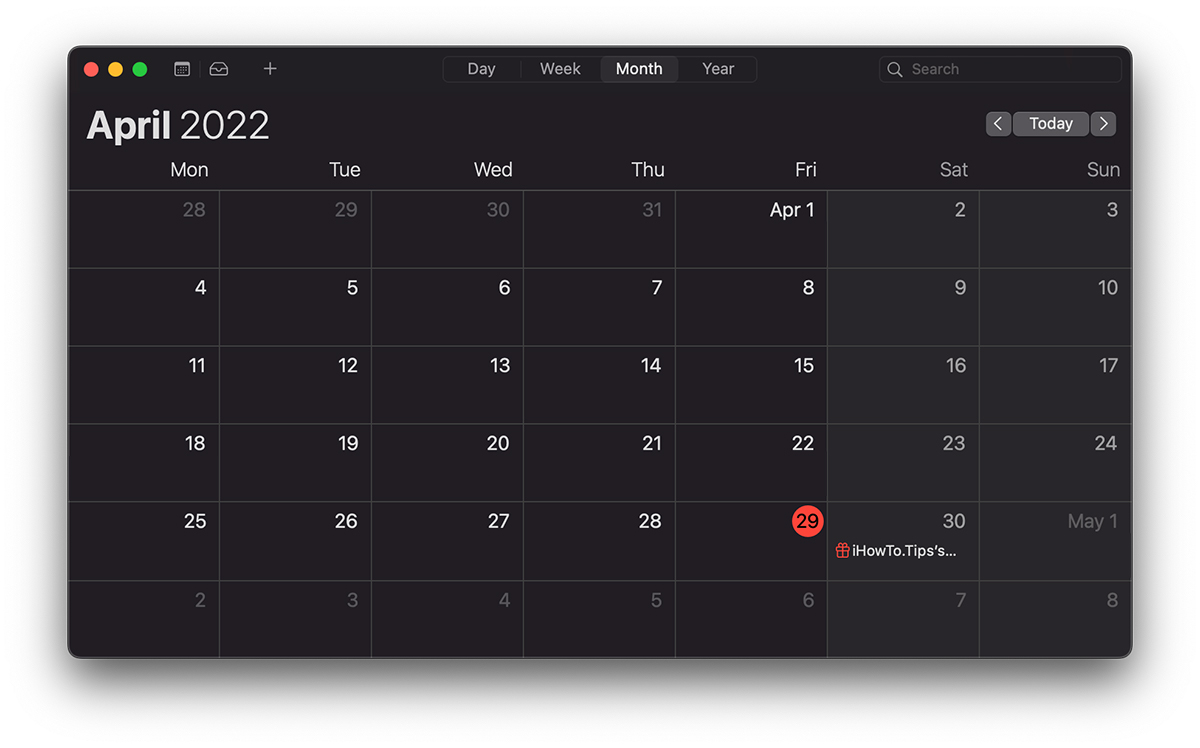
如果您在生日时有警报,请在Mac上的日历应用程序中激活,每次打开Mac或从Screen Saver中退出时,您都会在活动的前一天收到警报。实际上,一些非常紧张的警报,但幸运的是,我们可以控制或停用一切(禁用日历生日通知)。
禁用日历生日通知警报PE Mac
如果我们不再希望这些通知在议程生日的前一天强调我们,我们可以更改通知时间,或者我们可以完全停用它们。
我们打开申请”日历“在Mac上,然后在首选项“我们去”警报“。
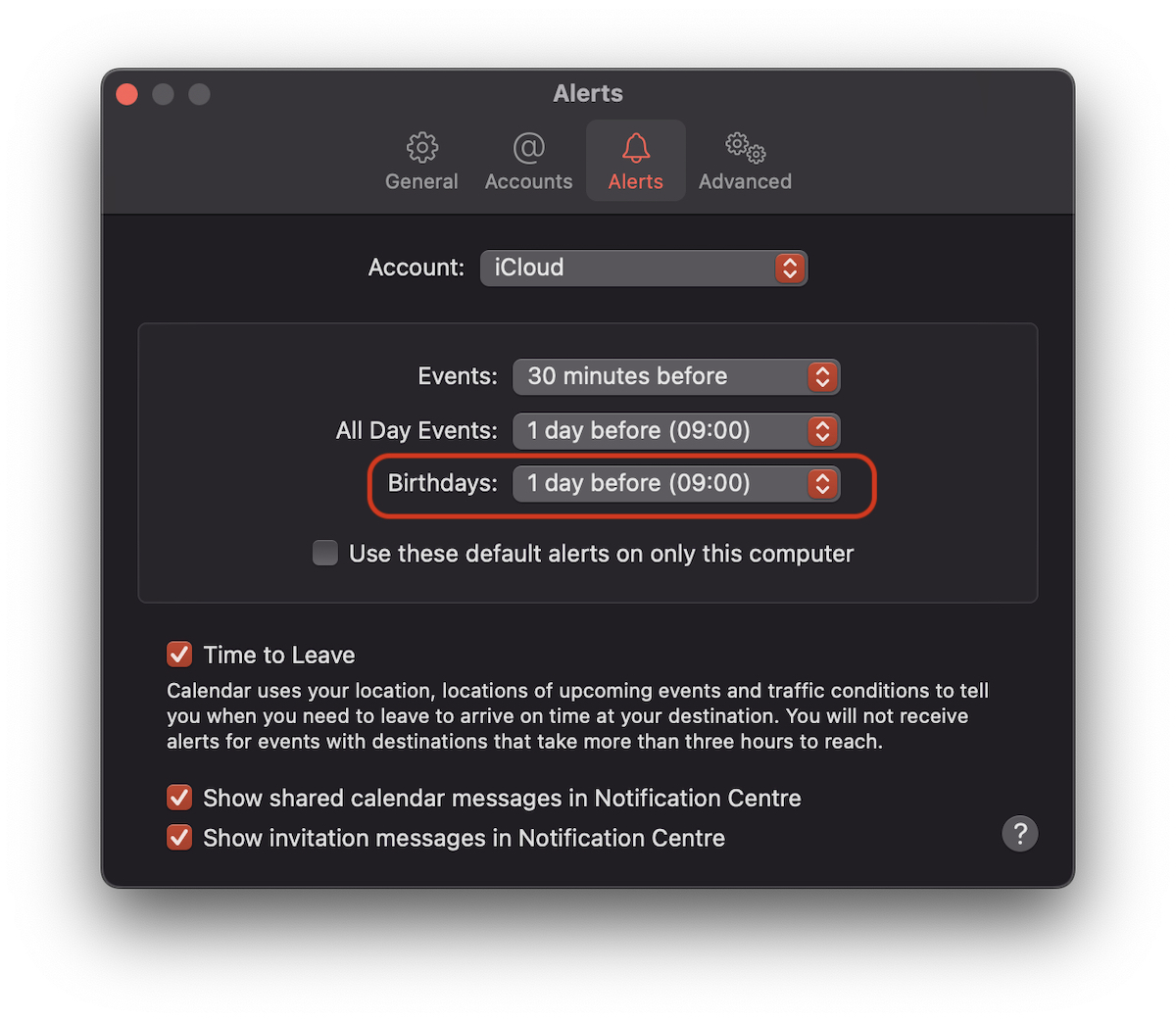
在这里,我们可以选择何时警报生日(生日)。活动的前一天,两天前,在他的活动当天,一周……一点也不。没有任何。
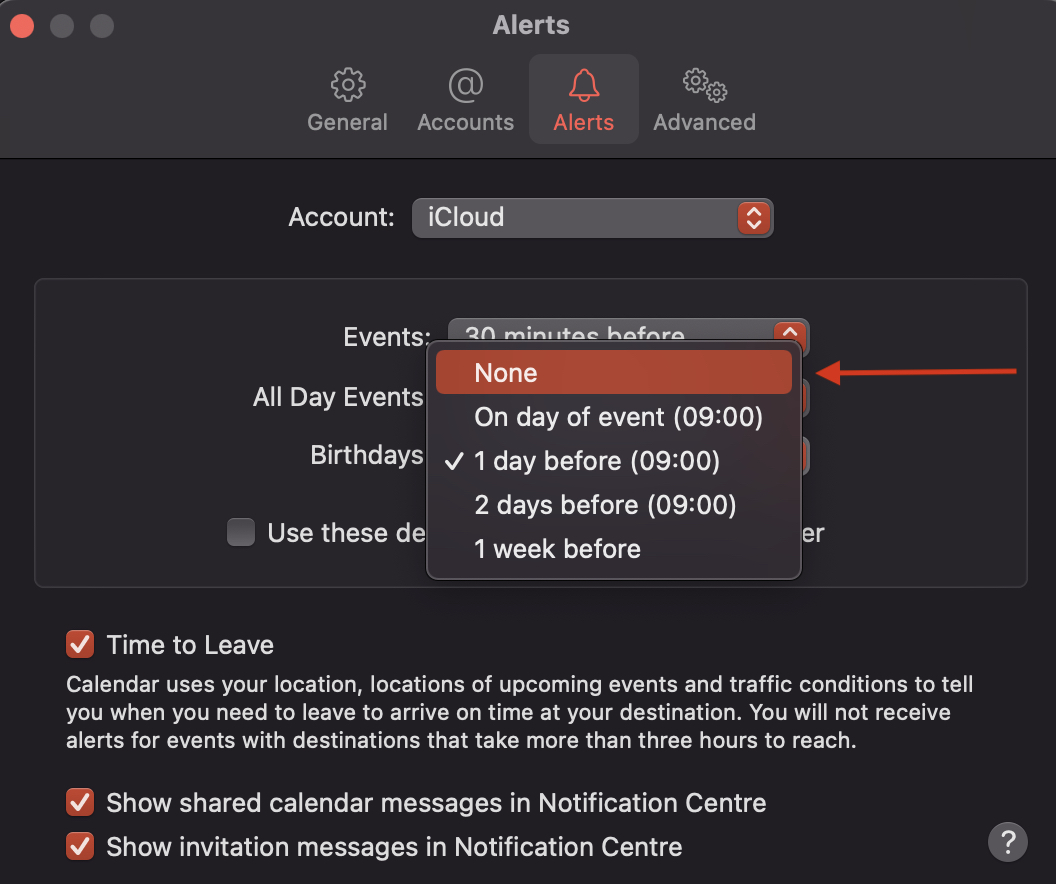
一旦选择“无”,您将不会收到联系人的生日通知。禁用日历生日通知。
尽管该通知应仅在09:00出现,但我在警报设置中看起来像它,但如果我们不设置“ Snooze(自动)”,它将全天发生。
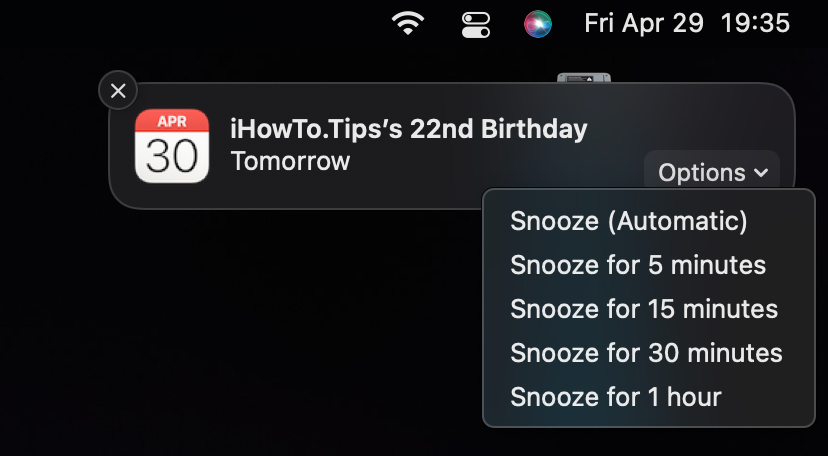
最好的选择,如果您不希望这些通知的总停用,则只能在活动当天设置警报。 “在活动的日子”。